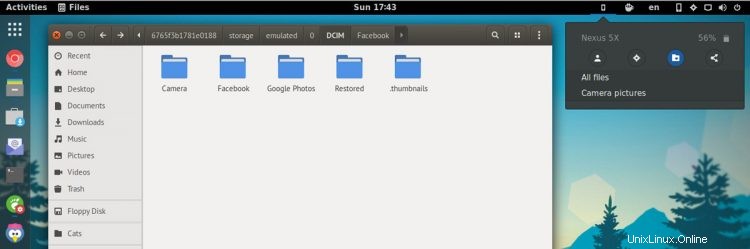
Eine neue Erweiterung hilft bei der Integration von Schlüsselfunktionen von KDE Connect mit GNOME Shell.
Mit der Mconnect GNOME-Erweiterung können Sie schnell den Ladezustand Ihres Telefons überprüfen, es orten, wenn es verlegt wird, und sogar Textnachrichten an Ihre Google-Kontakte senden.
Was ist nochmal KDE Connect?
KDE Connect ist die einfache Möglichkeit, Android mit Ubuntu zu verbinden. Es fungiert als drahtlose Brücke zwischen Ihrem Smartphone oder Tablet und dem Desktop. Damit es funktioniert, müssen sowohl ein Desktop als auch eine Android-App installiert sein und beide Geräte müssen sich im selben Netzwerk befinden, damit die verschiedenen Funktionen funktionieren.
Nach der Einrichtung können Sie sicher Dateien senden und empfangen zu und von Ihrem Android-Gerät mit Nautilus; siehe mobile Benachrichtigungen auf Ihrem Desktop; Textnachrichten (SMS) senden von Ihrem Desktop; und sogar den Touchscreen Ihres Telefons als Touchpad verwenden und Tastatur auf Ihrem Desktop!
Wie Sie am Namen KDE Connect nativ erkennen können unterstützt KDE-Plasma. Um das Tool auf einem Nicht-KDE-Desktop optimal zu nutzen Wir empfehlen die Installation einer Erweiterung eines Drittanbieters. Das Applet KDE Connect Indicator ist die beste Möglichkeit, KDE Connect auf dem Ubuntu Unity-Desktop zu verwenden.
Aber mit dem Wechsel von Ubuntu zur GNOME-Shell ist diese Lösung vielleicht nicht mehr die beste integrierte oder native Lösung.
Hier kommt Mconnect ins Spiel.
MConnect – KDE Connect GNOME-Erweiterung
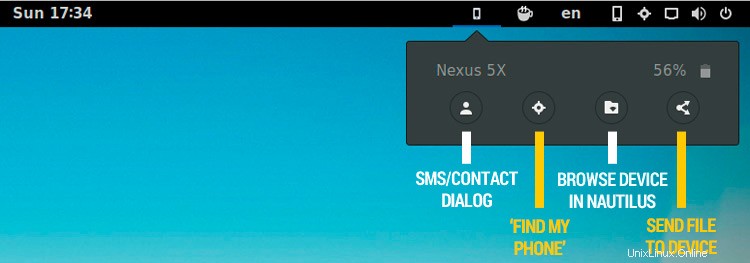
Die Mconnect GNOME-Erweiterung ist eine Alternative zum (ziemlich großartigen) KDE Connect Indicator, von dem wir schamlos schwärmen.
Aber die Erweiterung ist nicht eine Alternative zu KDE Connect selbst; Sie müssen KDE Connect sowohl auf Ihrer Linux-Box als auch auf Ihrem Android-Gerät installieren und ausführen, damit es funktioniert.
Wenn es eingerichtet ist, unterstützt es die folgenden Funktionen:
- SMS senden (optionale automatische Vervollständigung von Google-Kontakten mit GOA)
- "Find my phone"-Schaltfläche
- Mounten und durchsuchen Sie Ordner auf Ihren Geräten
- Dateien an Ihre Geräte senden
- Zeigt den Ladezustand/-pegel des Akkus an
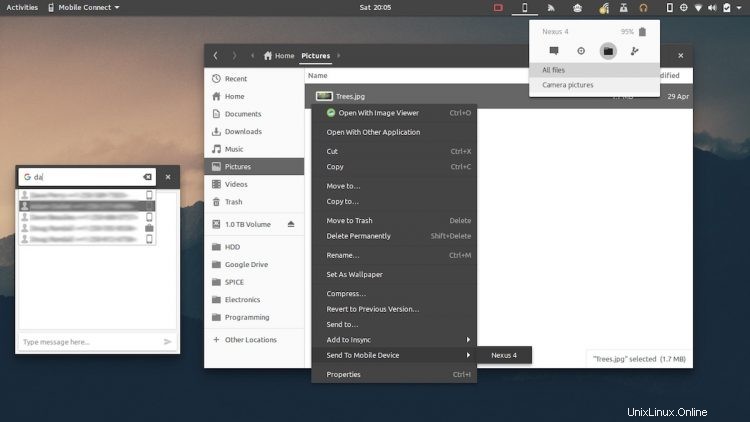
Ein Wort zu MConnect, der Alternative zu KDE Connect
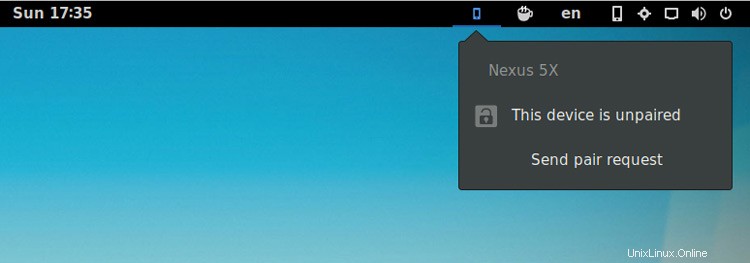
Die Mconnect-Erweiterung unterstützt auch das vielversprechende Mconnect-Backend. Mconnect ist eine in Vala/C geschriebene Alternative zu KDE Connect. Es ist auf den GNOME-Desktop ausgerichtet (sowie auf diejenigen, die eine Abneigung gegen die Verwendung von Qt haben!).
Mconnect befindet sich noch in einem frühen Entwicklungsstadium und es fehlen einige Funktionen, die KDE Connect bieten. Da die Installation auf Ubuntu nicht ohne Weiteres über die Standard-Repos verfügbar ist, habe ich diese Erweiterung nur mit KDE Connect getestet.
Sie können mehr über MConnect erfahren (und sich beteiligen), indem Sie die Github-Seite besuchen.
Installieren Sie KDE Connect &MConnect auf Ubuntu
KDE Connect kann auf Ubuntu 17.04 und höher von Ubuntu Software installiert werden:
Installieren Sie KDE Connect von Ubuntu Software
Die KDE Connect Android-App ist auf F-Droid und Google Play verfügbar:
KDE Connect im Google Play Store
Die Mconnect-Erweiterung kann irgendwann in den nächsten Tagen unter diesem Link von der GNOME-Erweiterungs-Website installiert werden:
MConnect auf GNOME-Erweiterungen
Nach der Installation müssen Sie möglicherweise Ihre Sitzung neu starten, damit alle relevanten Bits und Teile korrekt gestartet werden. Denken Sie daran, sicherzustellen, dass Ihr Android-Gerät und Ihr Desktop dasselbe Wi-Fi-Netzwerk verwenden. Danach können Sie versuchen, mit der Erweiterung zu koppeln:
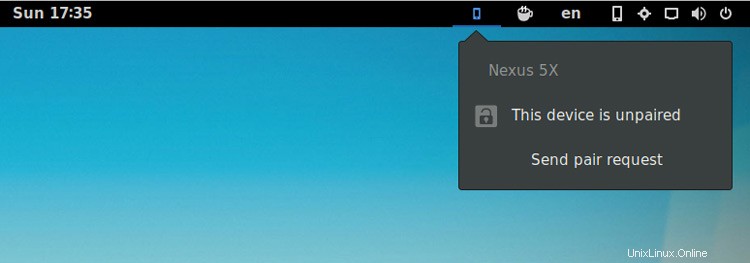
Beachten Sie, dass die Kopplung nur funktioniert, wenn Sie von anfordern Ihren Computer mit Ihrem Telefon/Tablet. Es schlägt fehl, wenn Sie es umgekehrt machen.
Beachten Sie auch, dass einige Funktionen, wie das Durchsuchen des Dateisystems, in der KDE Connect Android App> Plugins aktiviert werden müssen Liste, bevor sie funktionieren.